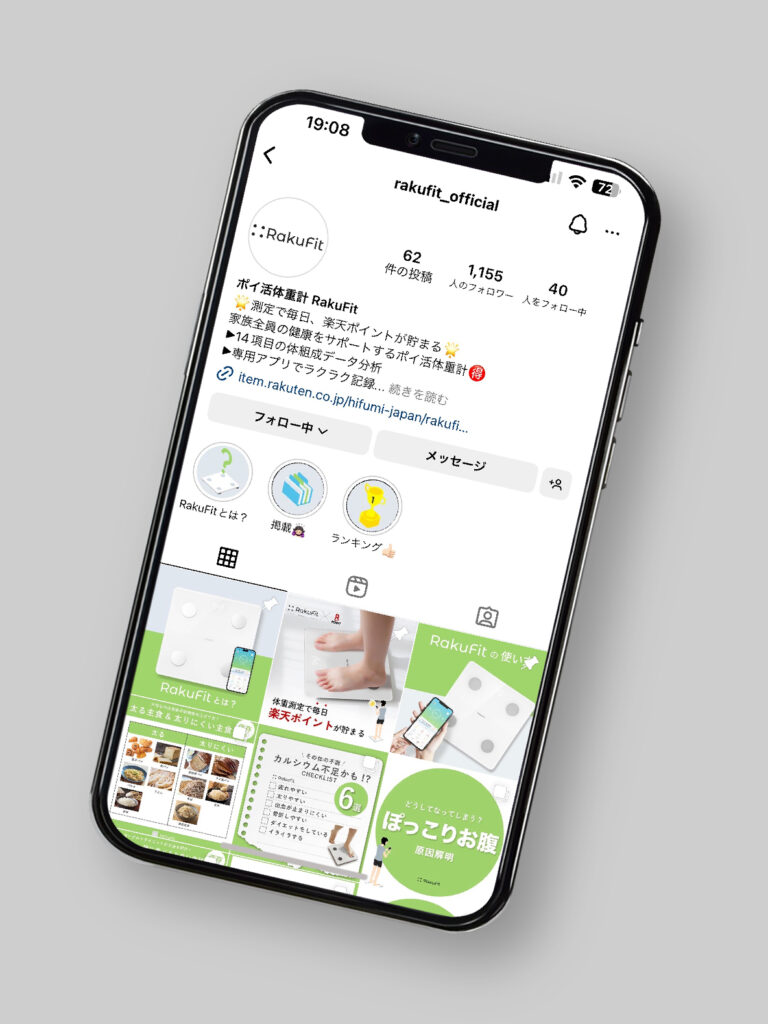あなたのSNS活用に戦略を。
TaTapは成果を出すSNSマーケティングを提供する、
戦略コンサルティング会社です。

























































NEWS
サービス
SNSの可能性は無限大。
メンバー全員がSNSを活用したマーケティングのプロフェッショナル集団。クライアントのビジネスにフィットした戦略を提供し、事業のグロースをサポートします。

SNS consulting
SNS コンサルティング
常に最新のトレンドや機能をいち早くキャッチアップするTaTapが、成果を出すためのSNSマーケティング戦略をご提案します。

SNS operation
SNS運用
運用SNSアカウント累計300アカウント、600万フォロワーグロース実績をもとに、成果から逆算した戦略的なSNS運用を行います。

System building
インハウス化・内製化支援
SNSマーケティングのプロが研修やマニュアルの提供を行いお客様の体制構築をご支援します。

SNS promotion
SNSプロモーション
1万人を超えるリストから事業にフィットしたインフルエンサーをアサイン。

SNS
advertisement
SNS広告出稿・運用
各SNSの特性に合わせた最適なクリエイティブを提案し、広告効果の最大化を目指します。

Creative
production
クリエイティブ制作
静止画から動画まで、各種SNSでの勝ちパターンを熟知したクリエイターが素材の撮影から編集までをワンストップで提供します。